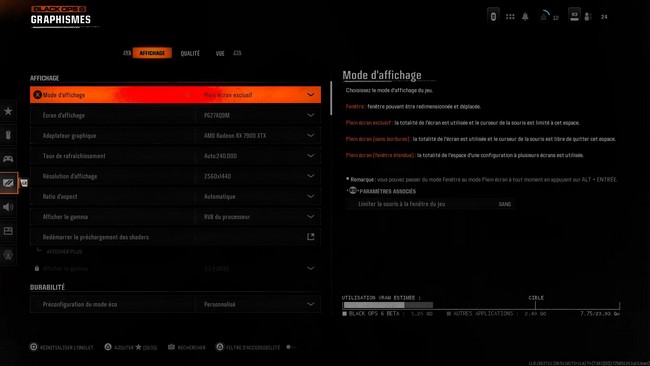La bêta tant attendue de Call of Duty Black Ops 6 est enfin arrivée, et elle dépasse déjà les attentes avec des graphismes impressionnants et une fluidité de gameplay remarquable. Cependant, même avec une optimisation solide, il est possible de tirer encore plus de performance de votre PC en ajustant certains paramètres graphiques. Cet article vous guide à travers les meilleurs réglages d’affichage pour améliorer votre expérience de jeu sur Call of Duty Black Ops 6.
Quels sont les meilleurs paramètres d’affichage à choisir dans Call of Duty Black Ops 6?
Pour maximiser la performance de Call of Duty Black Ops 6, il est essentiel de choisir les bons paramètres d’affichage. Voici les recommandations pour chaque option clé :
- Mode d’affichage : Plein écran exclusif
Le mode Plein écran exclusif est idéal pour réduire le lag d’entrée et améliorer la performance globale du jeu. Il permet à votre carte graphique de se concentrer entièrement sur le jeu sans être distrait par d’autres processus. - Ecran d’affichage : Votre écran d’affichage principal
Assurez-vous de sélectionner le moniteur principal sur lequel vous souhaitez jouer. Cela garantit que le jeu s’affiche avec les meilleures performances sur l’écran choisi. - Adaptateur d’affichage : Votre carte graphique principale
Sélectionnez toujours votre carte graphique principale pour tirer parti de toute la puissance de votre matériel. Cela évite de surcharger d’autres composants comme le processeur. - Taux de rafraîchissement de l’écran : Maximum
Réglez le taux de rafraîchissement sur la valeur maximale supportée par votre moniteur pour une fluidité d’affichage optimale. Cela permet des transitions plus douces et une meilleure réactivité pendant les combats. - Résolution d’affichage : 2560 x 1440
Utiliser la résolution native de votre moniteur assure la meilleure qualité d’image possible sans distorsion. Si votre matériel a du mal à suivre, envisagez de baisser légèrement cette résolution. - Ratio d’aspect : Automatique
Laissez le rapport d’aspect en automatique pour que le jeu s’adapte à votre écran sans étirer ou compresser l’image. - Afficher la gamma : Par défaut
Conservez les paramètres de gamma par défaut pour des couleurs équilibrées et un contraste optimal. Ajustez-le uniquement si vous remarquez des images trop sombres ou trop claires.
En ajustant ces paramètres, vous pouvez optimiser votre expérience de jeu sur Call of Duty Black Ops 6 pour obtenir des performances fluides et une qualité d’image supérieure. Que vous soyez en train de courir sur le champ de bataille ou de planifier votre prochaine stratégie, ces réglages vous permettront de profiter pleinement du potentiel de votre matériel. N’hésitez pas à ajuster ces options en fonction de votre configuration spécifique pour un résultat encore meilleur.